![]()
Webブラウザーとサーバー間の通信は盗聴されたり、改ざんされたりすることがあります。個人情報などの重要な情報を入力するときは、SSLを有効にし、本機とサーバー間の通信を暗号化してください。通信が暗号化されているときは、URLが「https」から始まり、また、URLバーの色が変わります。SSLの設定については、『セキュリティーガイド』「SSL/TLSを設定する」を参照してください。
Webサイトが正当かどうかを確認するには、サーバー証明書に記載されているURLと画面の上部に表示されているURLが一致することを確認してください。サーバー証明書の表示については、サーバー証明書を表示するを参照してください。
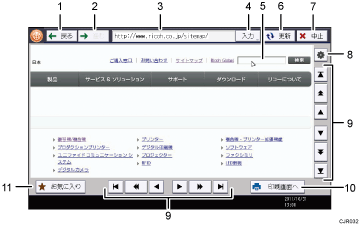
[戻る]
直前に表示したWebページを表示します。
[進む]
[戻る]を押す前に表示していたWebページを再び表示します。
URLバー
表示しているWebページのURLが表示されます。
[入力]
URLアドレスを入力して、Webページを表示するときに押します。
テキストボックス
画面にキーボードを表示し、文字を入力できます。
[更新]
表示しているページを最新の状態に更新します。
[中止]
ページの読み込みを中止します。
[
 ]
]ブラウザーの設定やWebページの表示設定を変更するときに押します。詳しくは、Webページの表示設定を変更する、プロキシサーバーを設定する、Cookieを管理する、サーバー証明書を表示するを参照してください。
スクロールバー
画面をスクロールします。現在表示されている範囲以外を表示させるときに使用します。
[印刷画面へ]
表示中のページを印刷できます。詳しくは、操作画面に表示したWebページを印刷するを参照してください。
[お気に入り]
よく見るWebページをお気に入りに追加し、簡単に呼び出せます。詳しくは、よく見るWebページをお気に入りに追加するを参照してください。

